Anslut din DEFA Power till Internet med appen
För att använda DEFA Power-appen måste din DEFA Power vara ansluten till Internet. Din laddare kan anslutas antingen via en LAN-kabel (ansluten av din installatör), ett wifi- eller mobilnätverk.
Om inget wifi-nätverk tillgängligt kan du sätta upp mobil nätverksanslutning genom att följa denna guide.
Anslut till ett wifi-nätverk
1
Navigera till nätverksinställningar
I DEFA Power-appen, gå till Laddarinställningar, välj Nätverk och tryck på wifi-nätverk för att starta wifi-guiden.
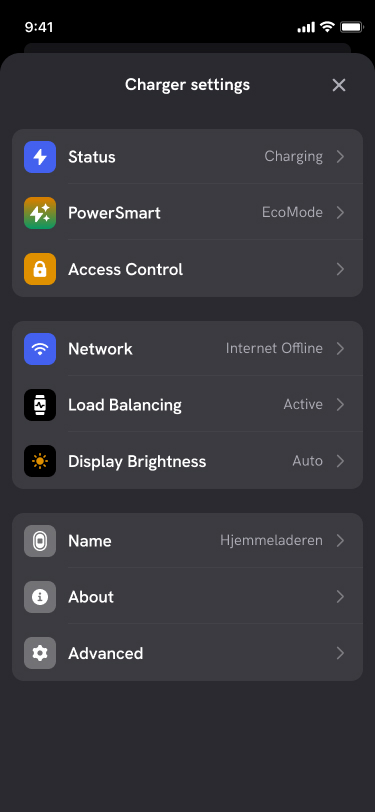
2
Slå av/på huvudsäkringen
Följ instruktionerna i appen – Du måste gå till ditt elskåp och stänga av huvudsäkringen och slå på den igen, för att din DEFA Power ska aktivera inställningsläge på laddaren
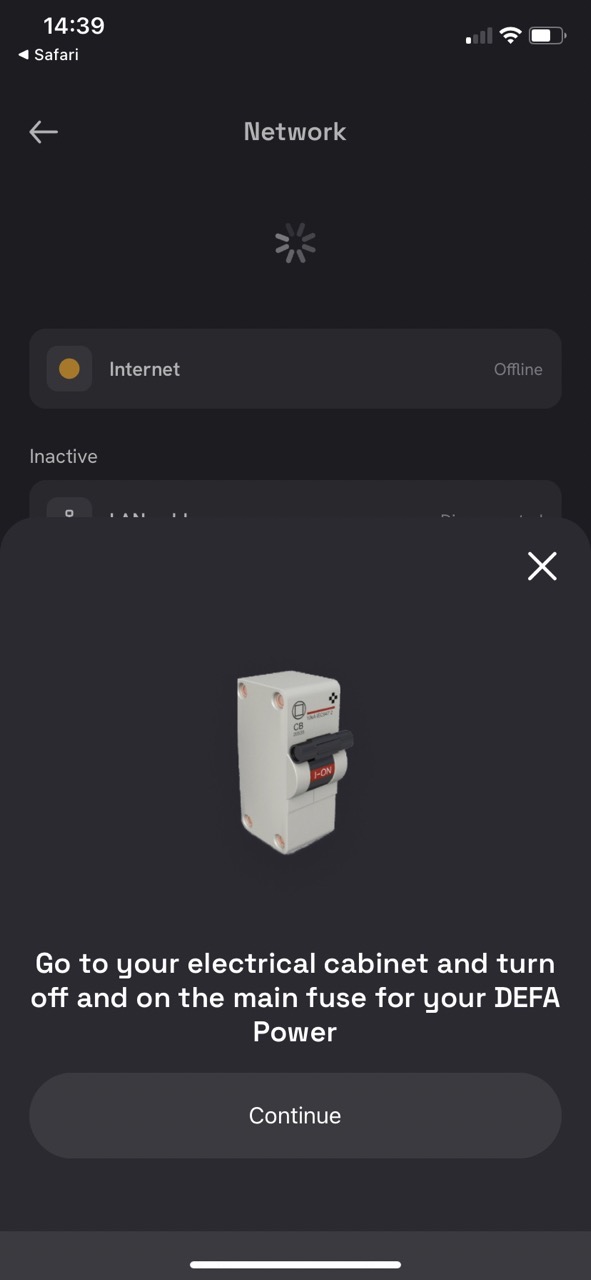
3
Gå tillbaka till laddaren
Gå tillbaka till din laddare och fortsätt med guiden i appen när laddaren är påslagen, efter att du slog på huvudsäkringen i föregående steg.
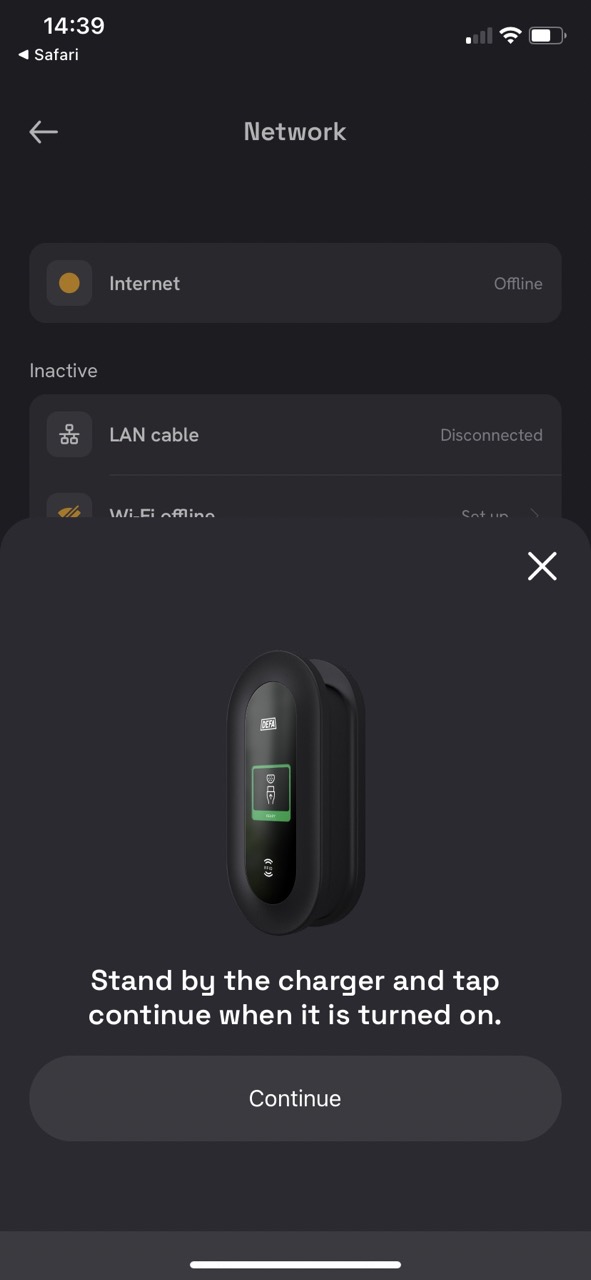
4
Tillåt Bluetooth-åtkomst
DEFA Power-appen kan be dig om Bluetooth-åtkomst. Det behövs för att ansluta till laddaren och konfigurera wifi-åtkomst. Låt det fortsätta.

5
Appen ansluter till din laddare
Vänta medan DEFA Power-appen ansluter till din laddare via Bluetooth.
6
Tillåt begäran om Bluetooth-koppling
Din telefon kan be dig att tillåta en begäran om Bluetooth-koppling mellan din telefon och din laddare. Låt det fortsätta.
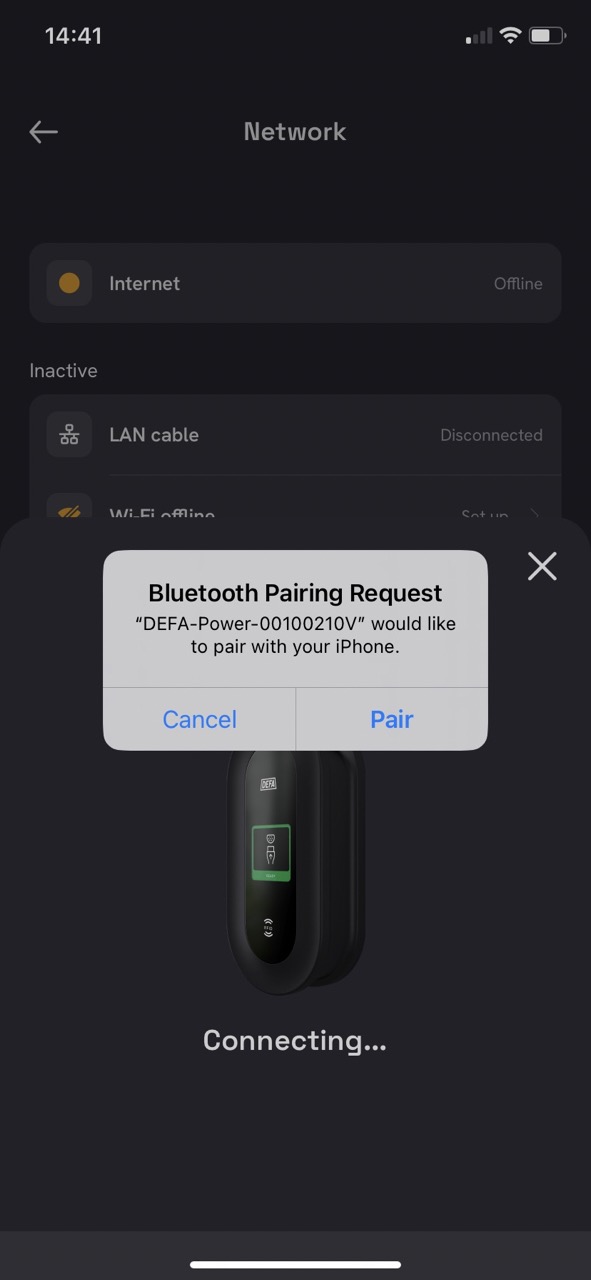
7
Hitta ditt wifi-nätverk
När din telefon har anslutits till laddaren kommer du att se en lista över tillgängliga wifi-nätverk.
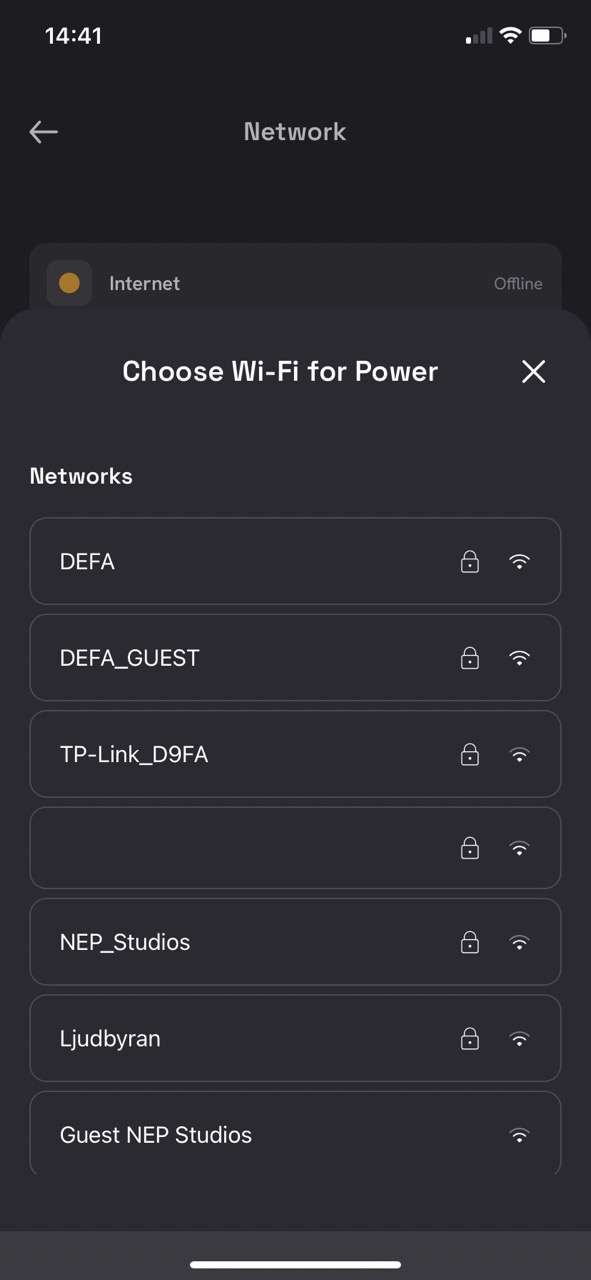
8
Välj ditt wifi-nätverk
Välj ditt wifi-nätverk och ange lösenordet för wifi-nätverket om det behövs.
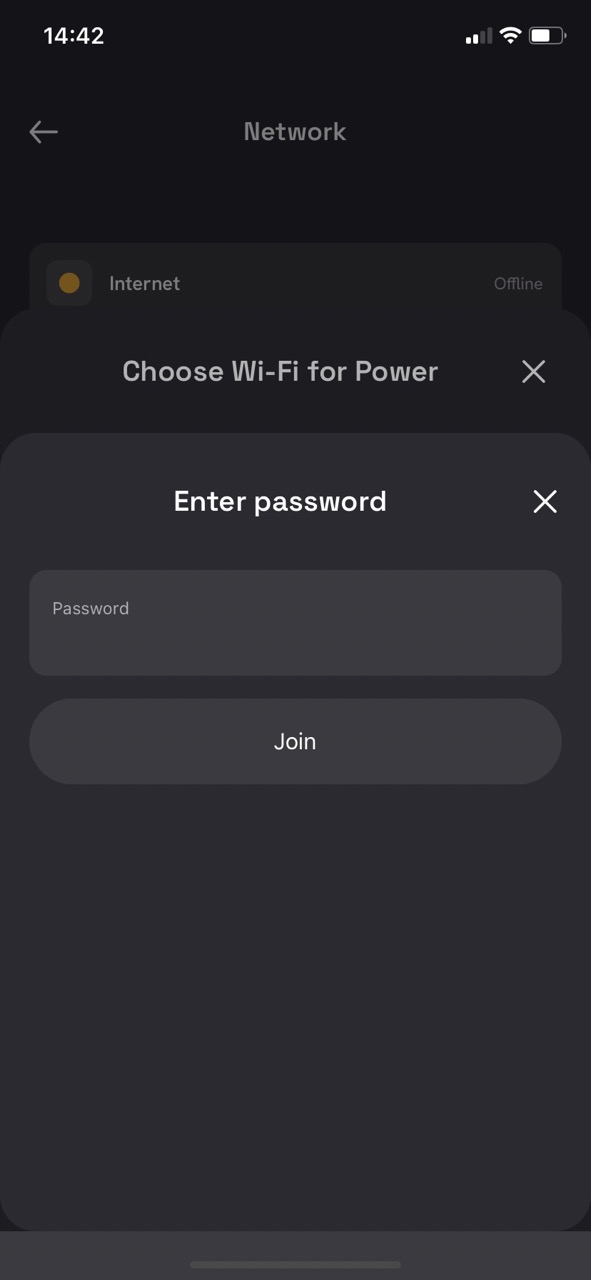
9
Vänta medan din laddare ansluter
Din laddare kommer nu att ansluta till ditt wifi-nätverk. Klicka på Klar för att stänga listan över wifi-nätverk.
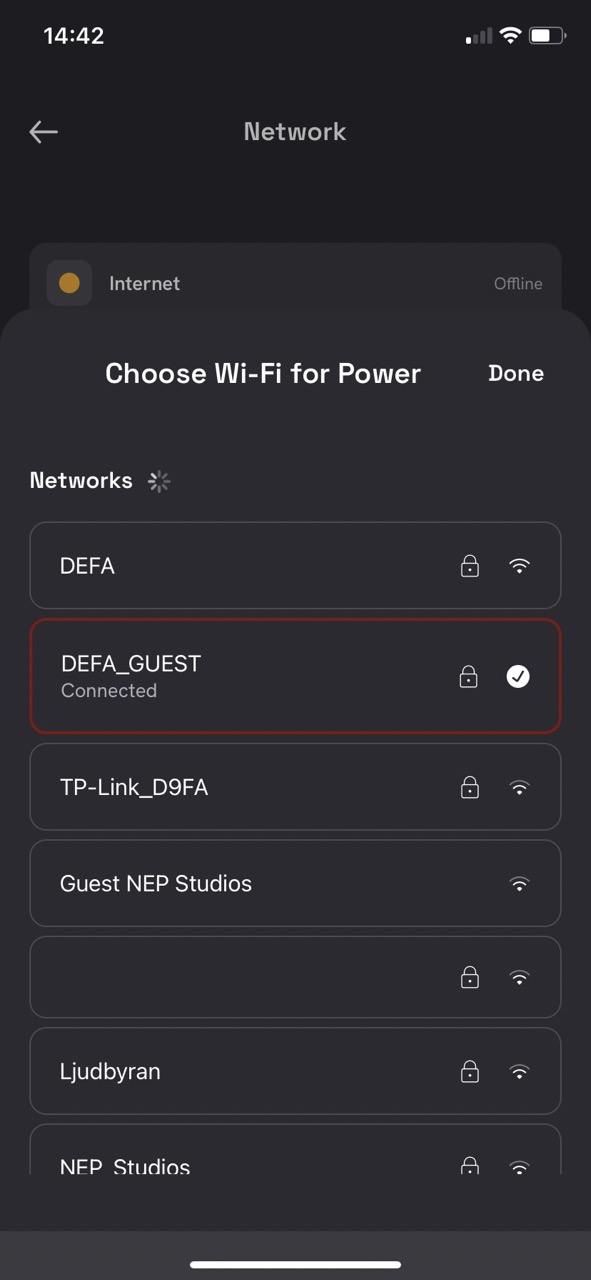
10
Verifiera internetåtkomst
Vänta en kort stund och kontrollera att Internetstatus visar statusen Online under Nätverksinställningar.
Du är färdig!
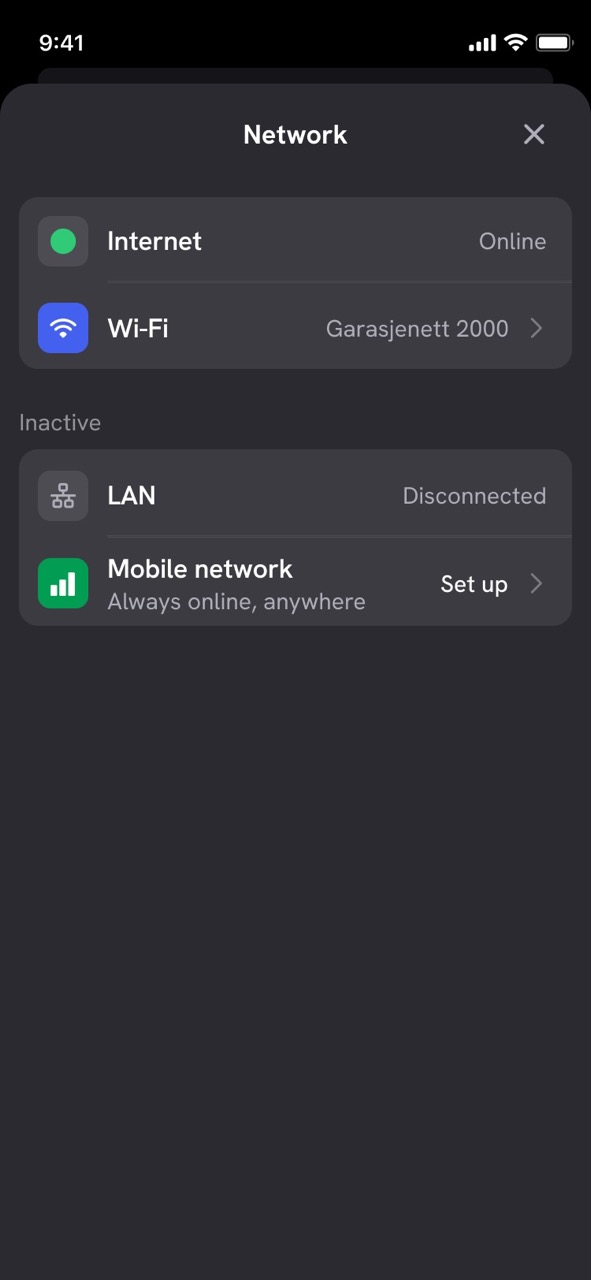
Om din laddare inte går online, försök att ansluta till wifi igen. Om det inte hjälper måste du felsöka ditt wifi-nätverk.
Publiserad: 25 juli, 2023
